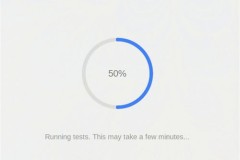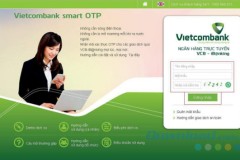5 nguyên nhân khiến pin sạc không vào
- Nguồn điện nhà bạn có vấn đề: Bạn cần kiểm tra xem nguồn điện có bị tắt, không có điện, hỏng hóc khiến laptop không sạc được pin không? Hãy thử cắm các thiết bị điện khác vào nguồn để kiểm tra nguồn điện.

- Pin laptop bị chai hoặc hư hỏng: Bạn kiểm tra bằng cách tháo pin khỏi laptop, cắm sạc vào và mở máy. Trường hợp máy vẫn hoạt động bình thường thì vấn đề nằm ở pin. Nếu muốn chắn chắn hơn, bạn cho pin vào 1 chiếc laptop khác để kiểm tra.

- Dây sạc hay cục sạc bị trục trặc: Khi kiểm tra nguồn điện ổn, bạn nên xem qua các thiết bị sạc của mình. Dùng dây sạc cùng loại khác để kiểm tra hoặc dùng dụng cụ kiểm tra thông mạch của dây sạc. Bạn cũng có thể tháo adapter để kiểm tra kỹ hơn hoặc đem ra các cửa hàng điện tử. Nếu xác định dây hay cục sạc bị hư, thì bạn chỉ còn cách mua mới để khắc phục.

- Khe cắm sạc bị lỏng: Trong quá trình sử dụng lâu dài, khe cắm sạc có thể bị lỏng hoặc nhả hàn nên kết nối không ổn định. Bạn cần xem lại màu và mùi khét của khe này. Tuyệt đối không nên thử cắm sạc quá nhiều lần dẫn tới gãy chân sạc làm tốn nhiều chi phí sửa chữa và thay thế.

- Laptop quá nóng: Khi bị quá mức nhiệt, laptop sẽ không sạc được, chai pin, giải tuội thọ, thậm chí gây cháy nổ. Do nhiệt tăng cao nên cảm biến pin sẽ báo cho hệ thống pin đã sạc đầy khi chỉ vừa mới sạc hoặc chưa sạc.

Cách xử lý khi máy báo lỗi “Plugged in not charging”
Trường hợp này thường là do Driver quản lý điều khiển pin bị lỗi, bạn khắc phục nhanh chóng bằng cách sau:
- Bước 1: Tắt ngay laptop và rút sạc. Tháo pin ra khỏi máy, cắm sạc khởi động lại máy. Sau đó, bạn vào Control Panel -> Device Manager.
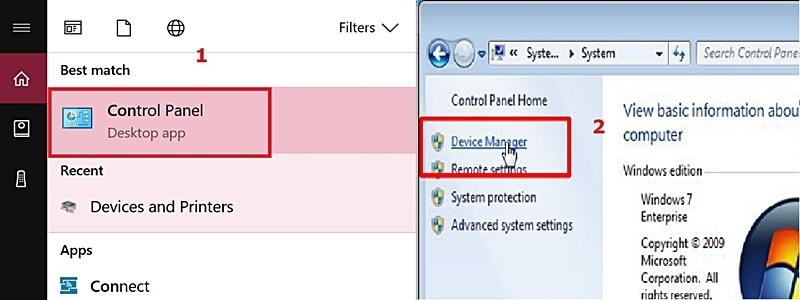
- Bước 2: Chọn Batteries nhấn chuột phải chọn Microsoft ACPI-Compliant Control Method Battery -> Uninstall.
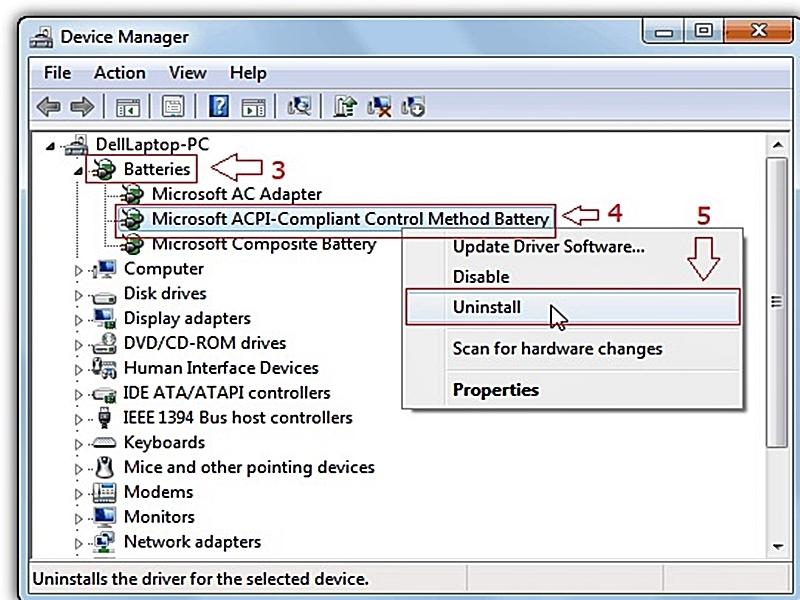
- Bước 3: Tắt máy tính, rút nguồn rồi lắp lại pin và cắm nguồn cho máy. Khi khởi động lại, máy tính sẽ tự động nhận driver ACPU quản lý pin.
Lưu ý: Khi đã kiểm tra hết các nguyên nhân ở trên mà laptop vẫn chưa thể sạc pin, bạn nên đem đến trung tâm bảo hành hoặc nơi sửa chữa uy tín để có nhân viên lành nghề kiểm tra giúp nhé.